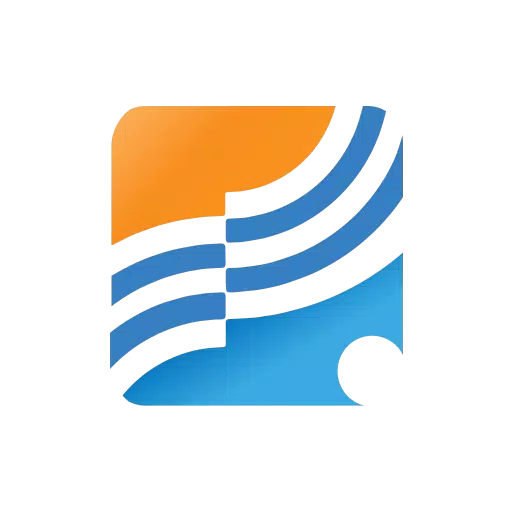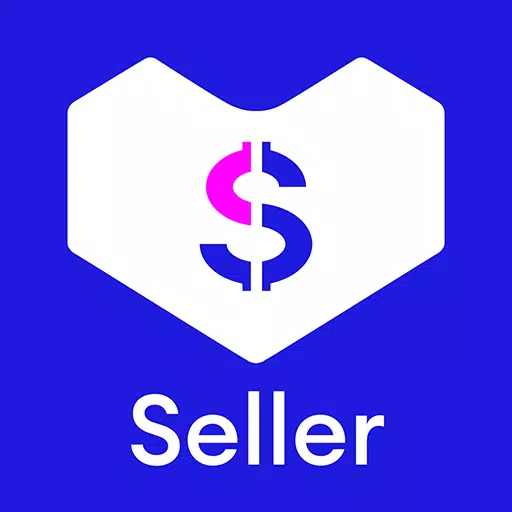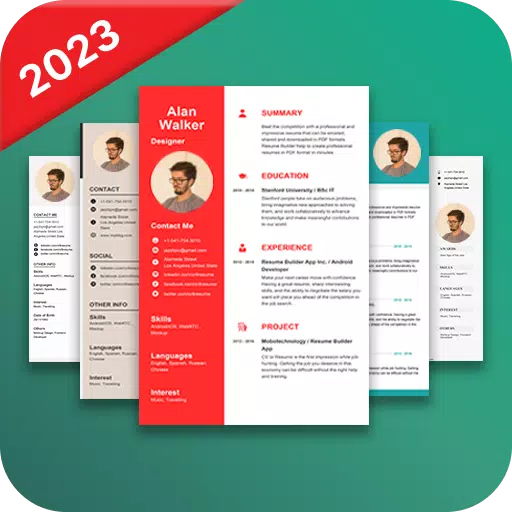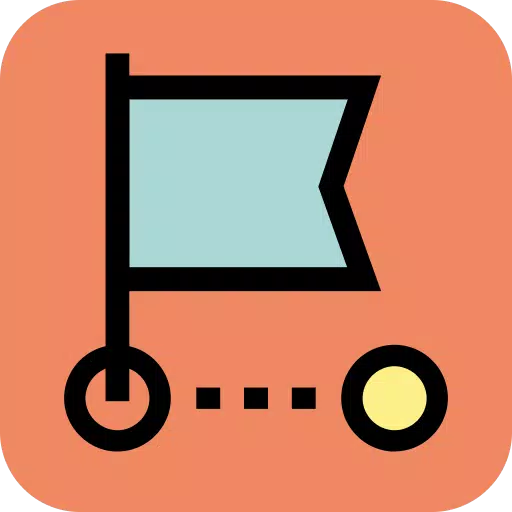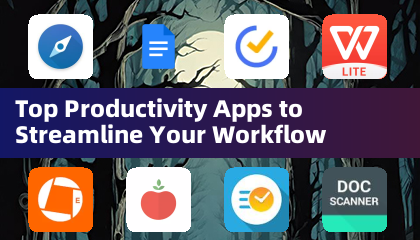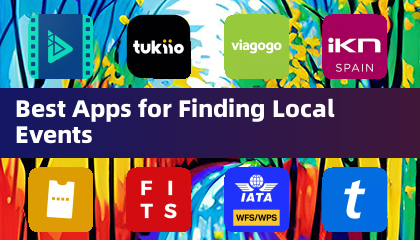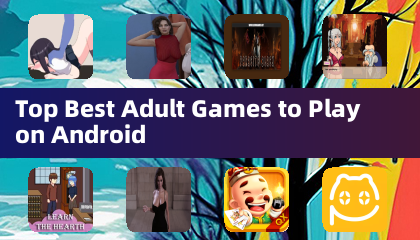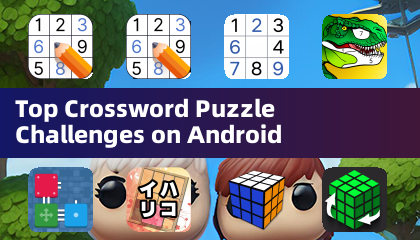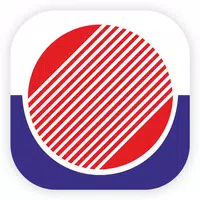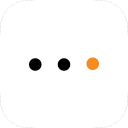Application Description
Experience the power of remote access from anywhere with AnyDesk, offering fast and secure connections across all operating systems and devices. Whether you're collaborating with colleagues next door or connecting from the other side of the world, AnyDesk's powerful remote assistance software ensures a reliable connection for IT professionals and private users alike.
AnyDesk is proudly ad-free and available for free for personal use. For those requiring commercial solutions, please visit: https://anydesk.com/en/order
Whether you're in IT support, working from home, or a student studying remotely, AnyDesk's remote desktop software provides a seamless solution for connecting to remote devices with top-notch security.
AnyDesk boasts an extensive array of remote desktop functionalities, including:
- File Transfer
- Remote Printing
- Wake-On-LAN
- Connection via VPN
- And many more features
The AnyDesk VPN feature enables the creation of a secure private network between local and remote clients, enhancing user security. Please note, however, that accessing devices on the remote client's local network or vice versa is not supported. Once connected over VPN, you can utilize various programs such as:
- SSH for accessing the remote device
- LAN-Multiplayer gaming over the Internet
For a comprehensive overview of AnyDesk's features, visit: https://anydesk.com/en/features
For more detailed information, explore our Help Center at: https://support.anydesk.com/knowledge/features
Why choose AnyDesk?
- Outstanding performance with high frame rates and low latency
- Compatibility with every operating system and device
- Banking-standard encryption for maximum security
- Flexible deployment options: In the Cloud or On-Premises
Download the latest version of AnyDesk for all platforms here: https://anydesk.com/en/downloads
Quick Start Guide:
- Install and launch AnyDesk on both devices.
- Enter the AnyDesk-ID displayed on the remote device.
- Confirm the access request on the remote device.
- Done. You can now control the remote device remotely.
Have any questions? Reach out to us at: https://anydesk.com/en/contact
Business

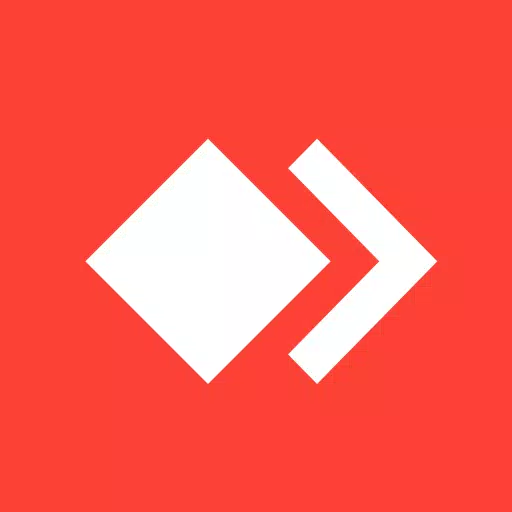

 Application Description
Application Description  Apps like AnyDesk Remote Desktop
Apps like AnyDesk Remote Desktop